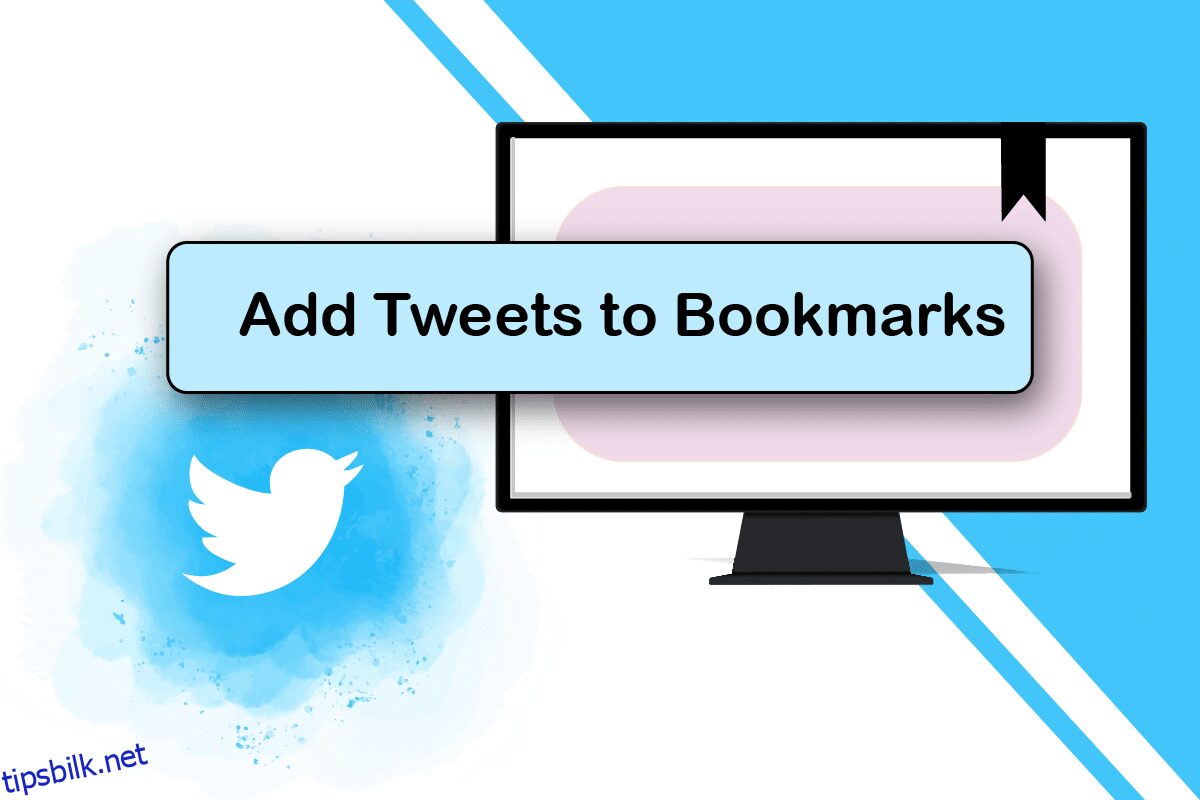Hvis du ønsker å bruke en tweet til et fremtidig formål og ønsker en viss følelse av sikkerhet, så er det et alternativ. Alternativet kalles bokmerker, og denne artikkelen vil diskutere bokmerker på Twitter. Det er en seksjon dedikert til Twitter-skrivebordsvisningen eller Twitter-skrivebordsversjonen som lar deg bruke Android-telefonen din og få opplevelsen av å bruke Twitter på skrivebordet.
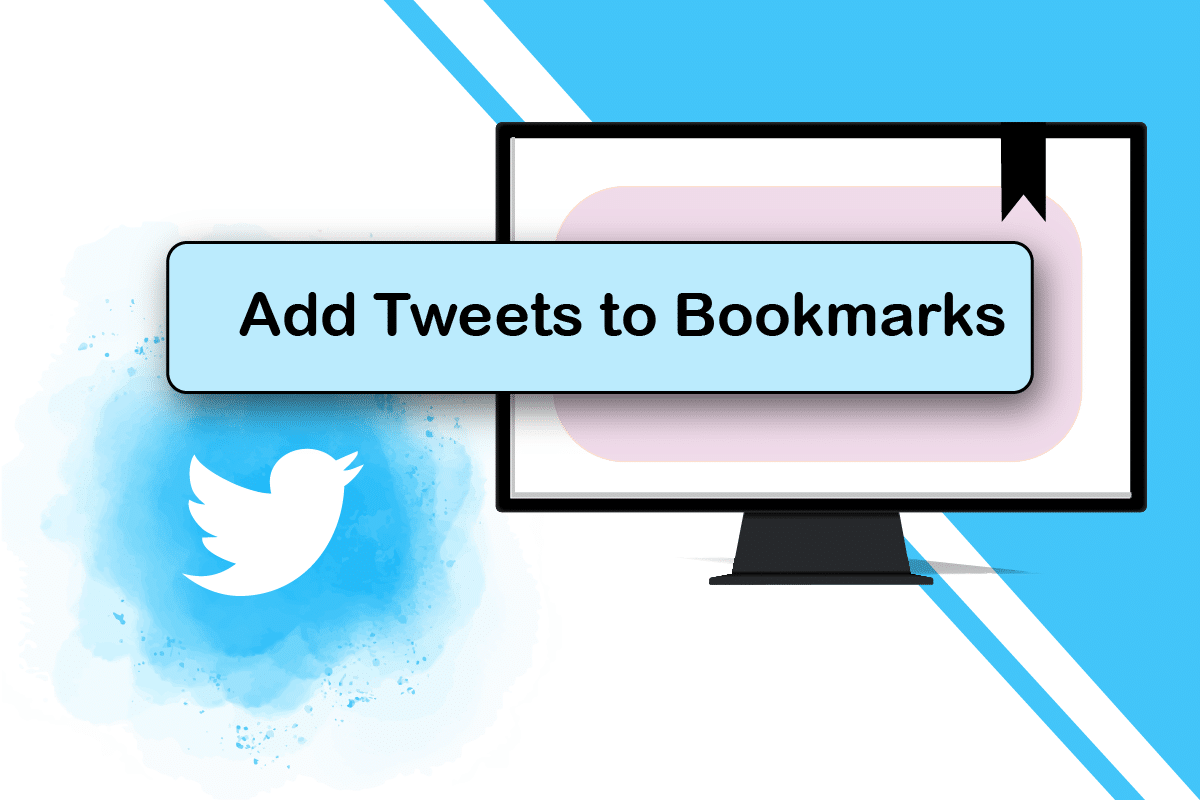
Innholdsfortegnelse
Slik bruker du bokmerker på Twitter
Nedenfor er funksjonene til bokmerker på Twitter.
-
Lagre tweets for referanse: Bokmerkealternativet lar deg lagre tweets for referanseformål.
-
Personvern: Bokmerkealternativet fungerer som et personlig bibliotek og gir deg fullt privatliv når du bruker tweets. Eieren av tweeten eller dine følgere vil ikke bli varslet hvis du har bokmerket en tweet. Imidlertid vil alle dine interaksjoner på tweeten, for eksempel likes, være synlige for tweet-eieren og dine følgere.
-
Tilpassbar: Du kan legge til eller slette tweets fra Bokmerker-delen når som helst på Twitter-kontoen din. Du kan også slette alle bokmerker i noen få trinn.
-
Enkel tilgang: Bokmerkedelen er til stede på Twitter-kontoen din i venstre rute og gir deg enkel tilgang til delen.
-
Tilgjengelighet på alle enheter: Tweetene du har bokmerket vil være tilgjengelige på alle enhetene du logger på. Du kan med andre ord se på Bokmerker-delen av Twitter-kontoen din ved å bruke hvilken som helst av enhetene.
Metodene for å bokmerke en tweet, vise og fjerne bokmerket er like på både PC- og Android-telefoner. Metoden som er forklart her, vurderer en Windows 10 PC. Du kan ha et lignende grensesnitt hvis du ser på Twitter-kontoen din på skrivebordsvisningen på Android-telefonen din.
Alternativ I: Bokmerke Tweet
Metoden for å bokmerke en tweet på Twitter-kontoen din er forklart i denne delen.
1. Trykk på Windows-tasten, skriv inn chrome og klikk på Åpne.

2. Besøk Twitter-nettstedet.
3. Logg på Twitter-kontoen din med legitimasjonen din.
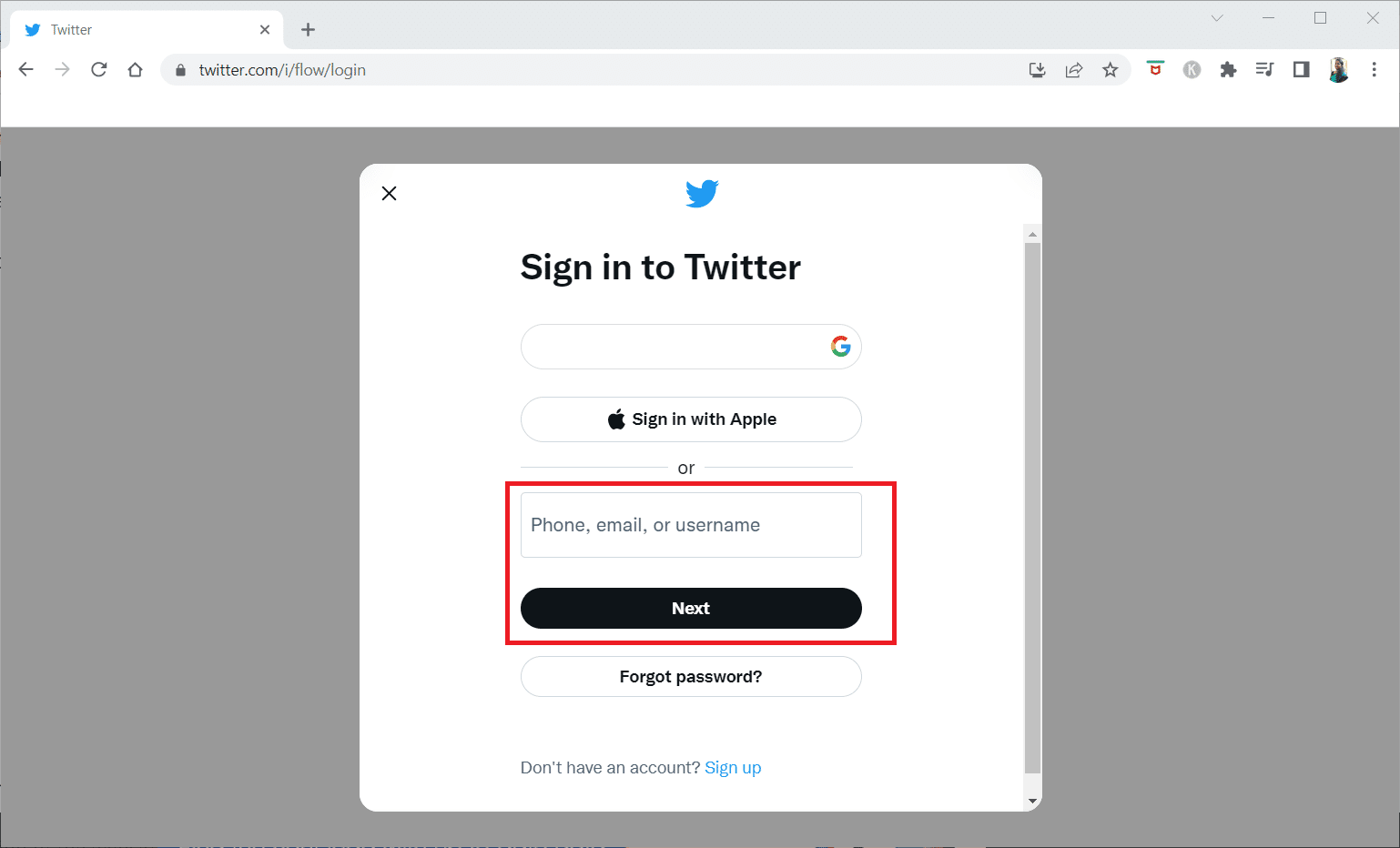
4. Se etter den spesielle tweeten du ønsker å bokmerke.
5. Klikk på Del-knappen nederst i tweeten.
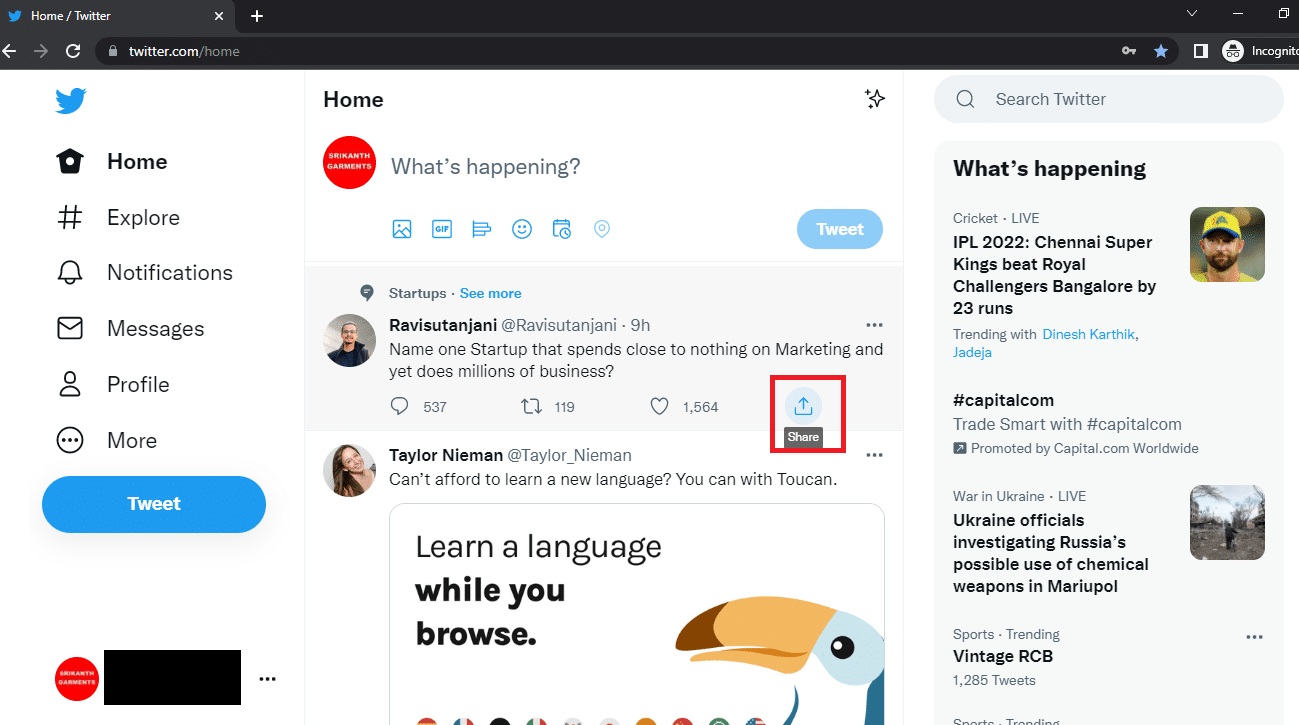
6. Velg alternativet Bokmerke på menyen for å bokmerke en bestemt tweet.
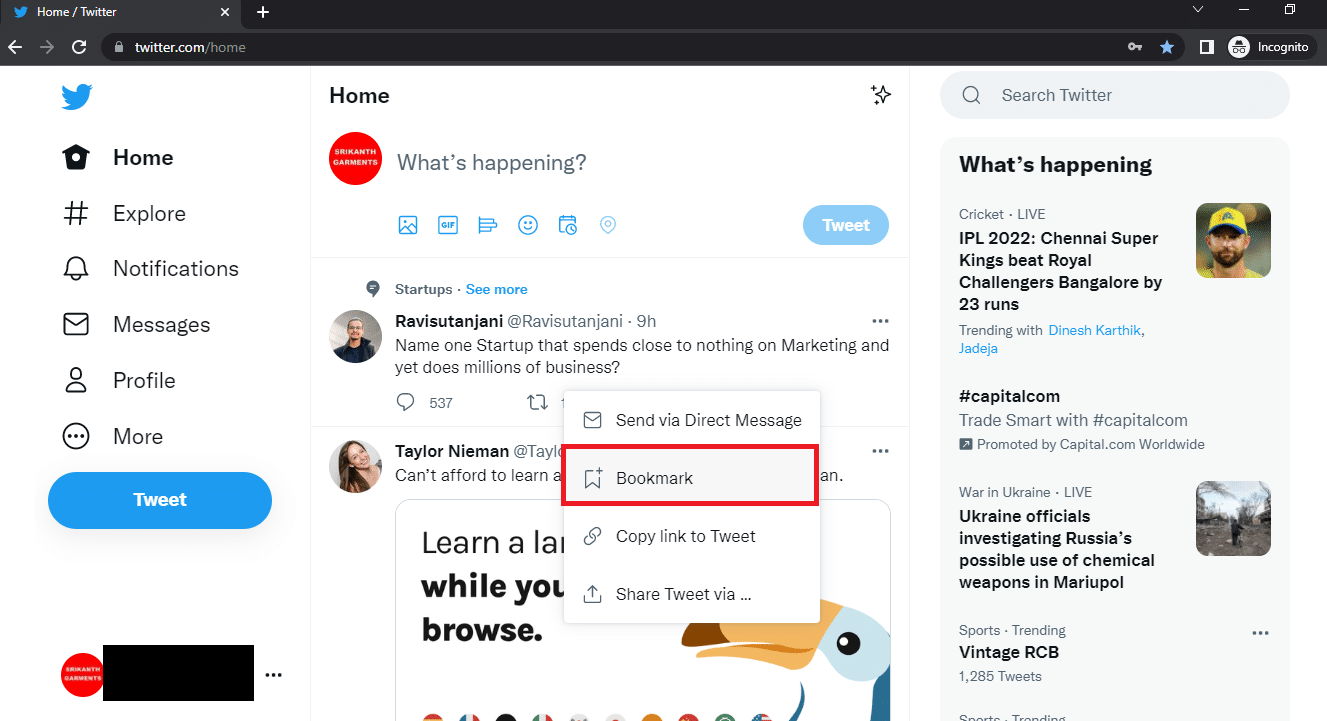
Alternativ II: Vis bokmerker
Denne delen beskriver hvordan du kan se alle bokmerkene du har opprettet på Twitter-kontoen din.
1. Start Google Chrome-appen på PC-en og logg på Twitter-kontoen din som tidligere.
2. Klikk på alternativet Mer i venstre rute på Twitter-hjemmesiden.
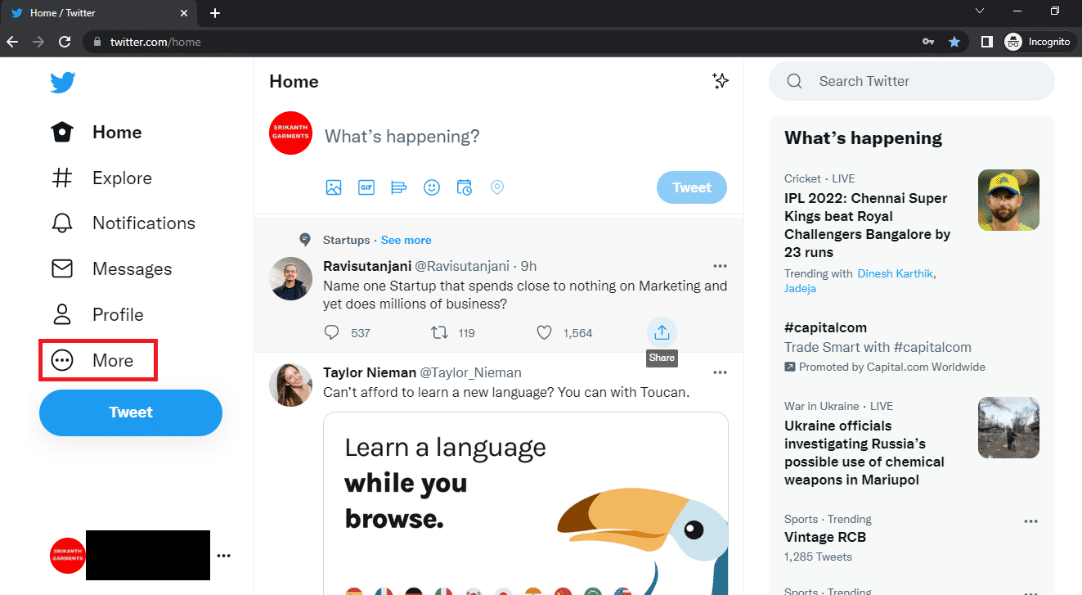
3. Velg alternativet Bokmerker i listen for å se bokmerkene du har lagret på Twitter-kontoen din.
Merk: Du kan også finne alternativet Bokmerker i venstre rute på selve hjemmesiden.
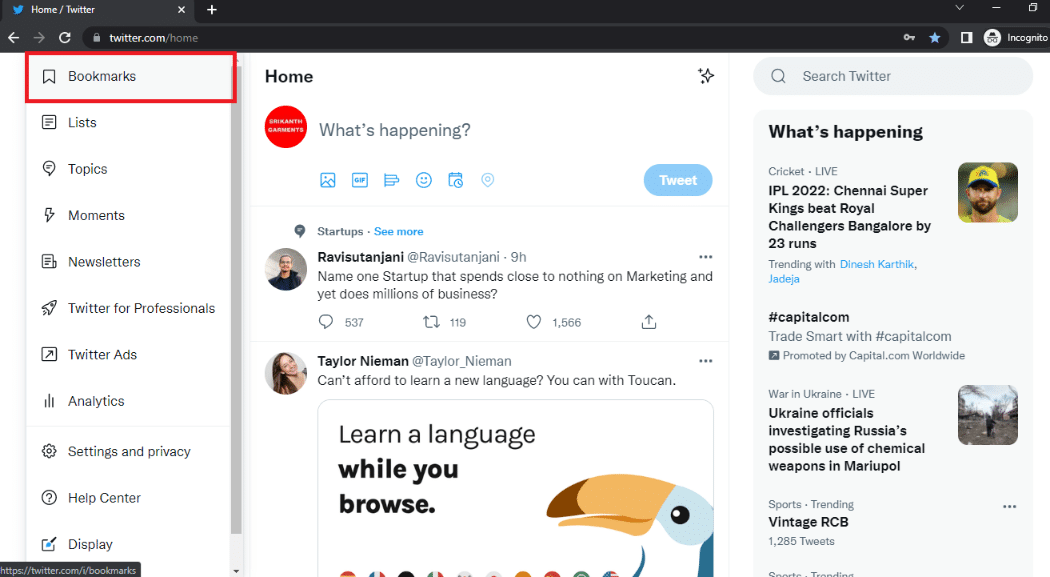
Alternativ III: Fjern bokmerke for en bestemt tweet
Metoden for å fjerne et bokmerke for en bestemt tweet er nevnt nedenfor.
1. Start Google Chrome-appen på PC-en og logg på Twitter-kontoen din med påloggingsinformasjonen.
2. Klikk på alternativet Mer i venstre rute.
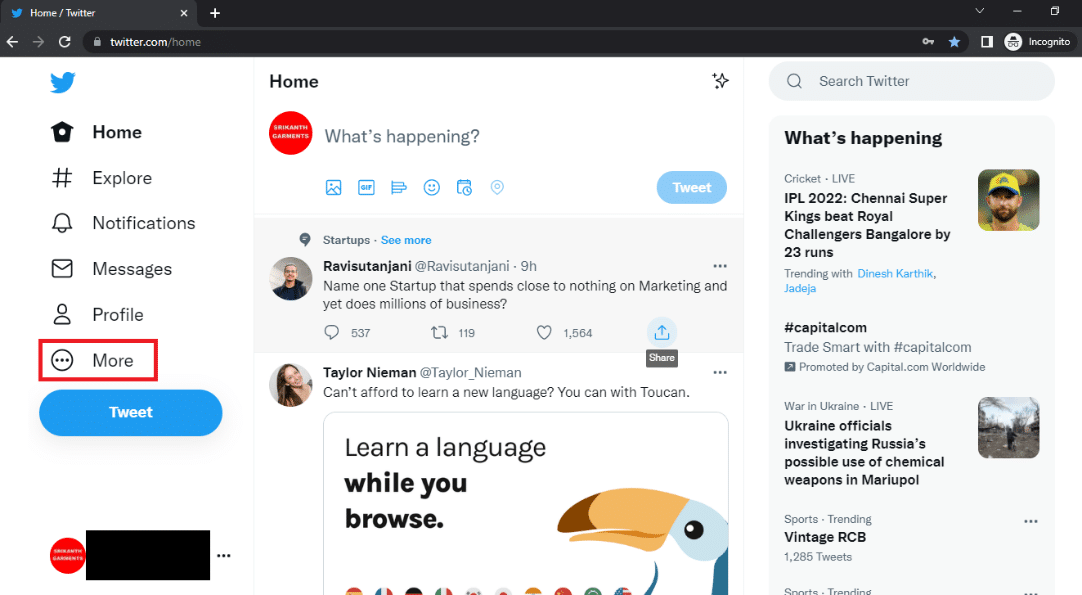
3. Velg alternativet Bokmerker i listen.
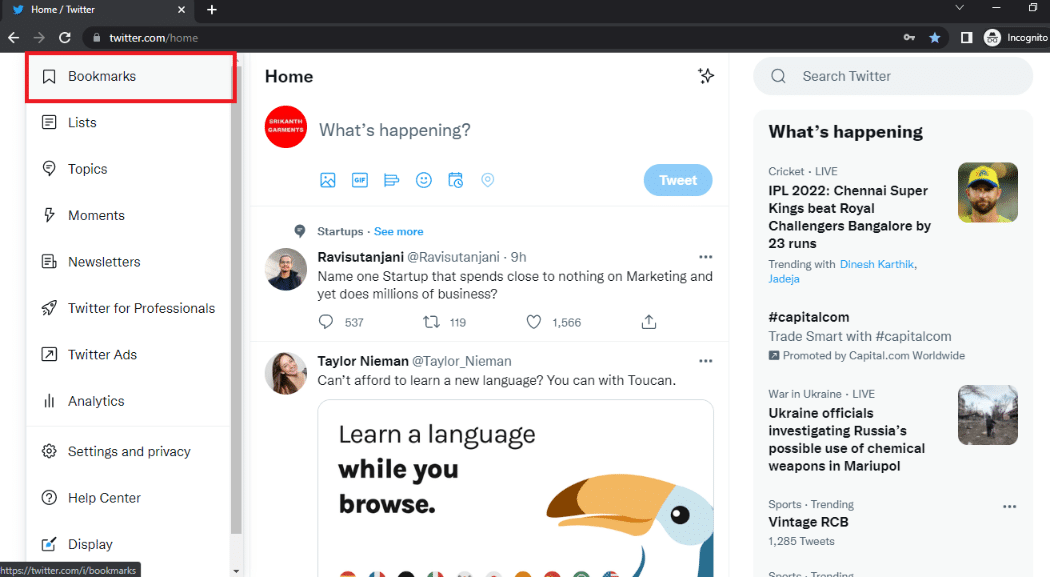
4. Naviger til den aktuelle tweeten du vil fjerne bokmerket og klikk på Del-knappen.
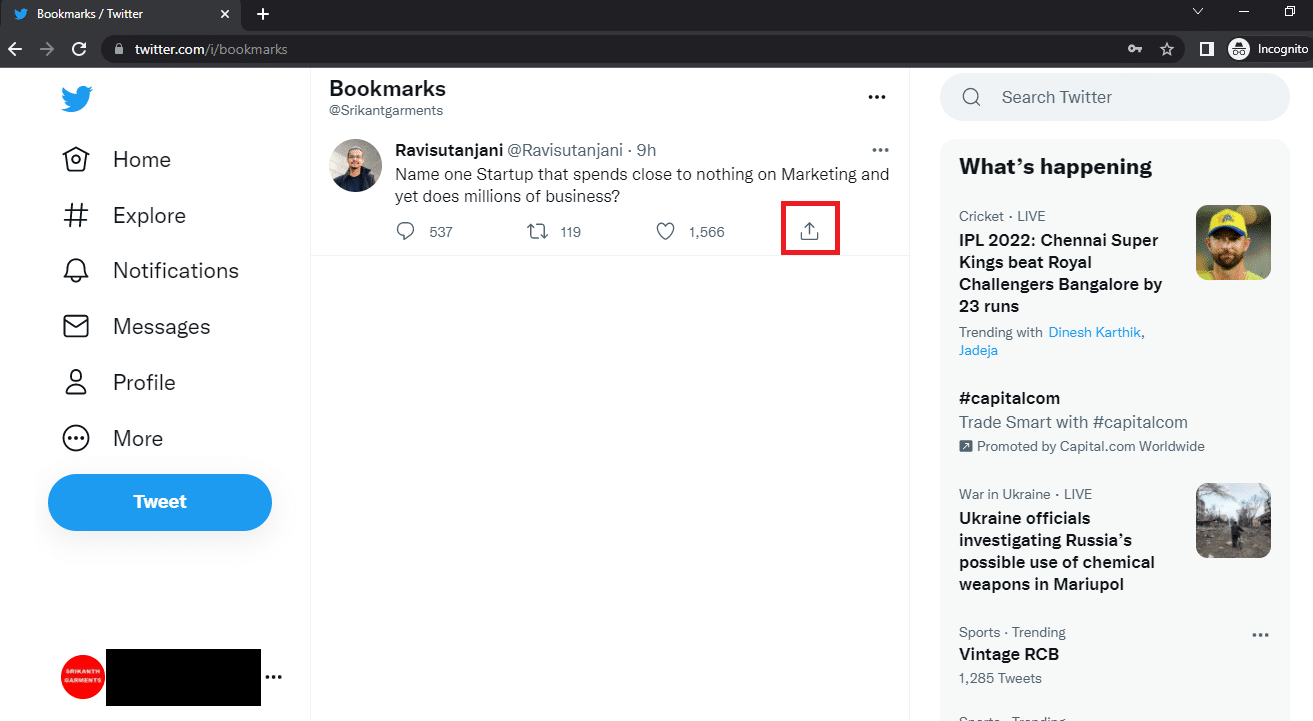
5. Velg alternativet Fjern tweet fra bokmerker i menyen for å fjerne bokmerket for den aktuelle tweeten.
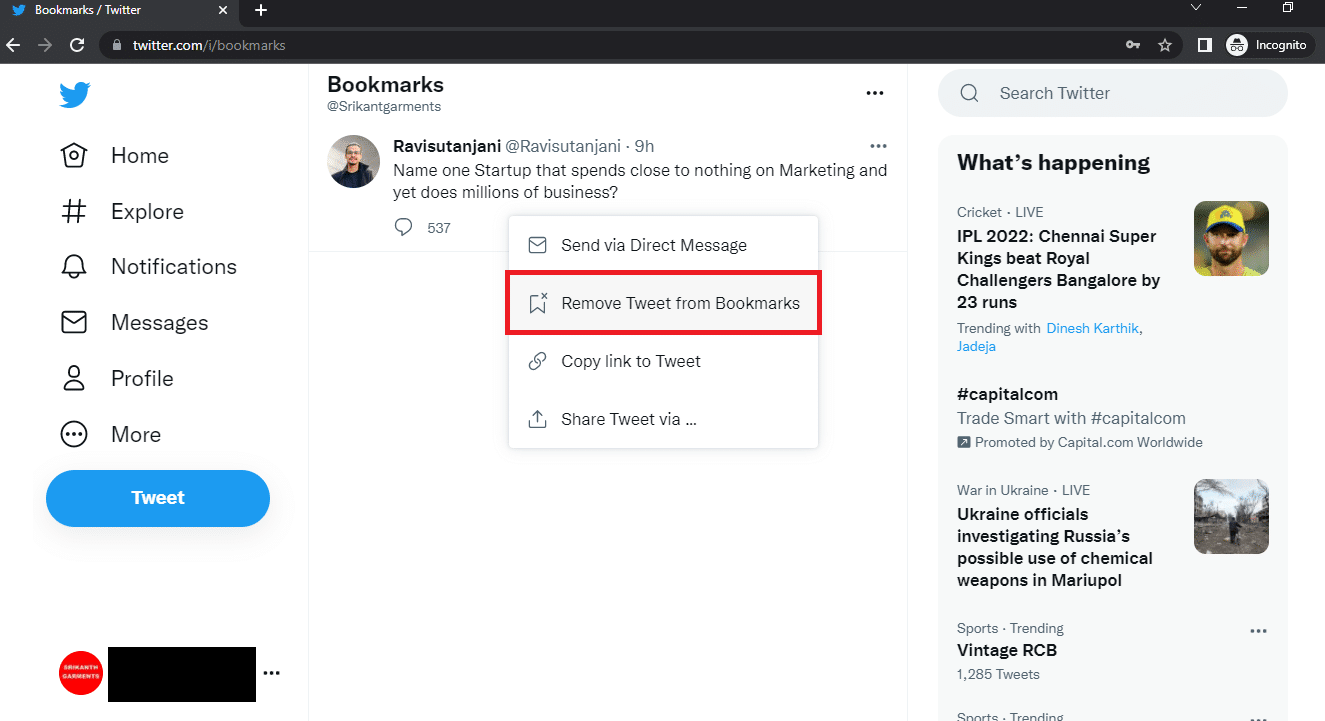
Alternativ IV: Fjern alle bokmerker
Ved å bruke trinnene i denne metoden kan du slette alle bokmerkene i Twitter-kontoen din.
1. Åpne Chrome på enheten din og logg på Twitter-kontoen din.
2. Klikk på Mer i venstre rute.
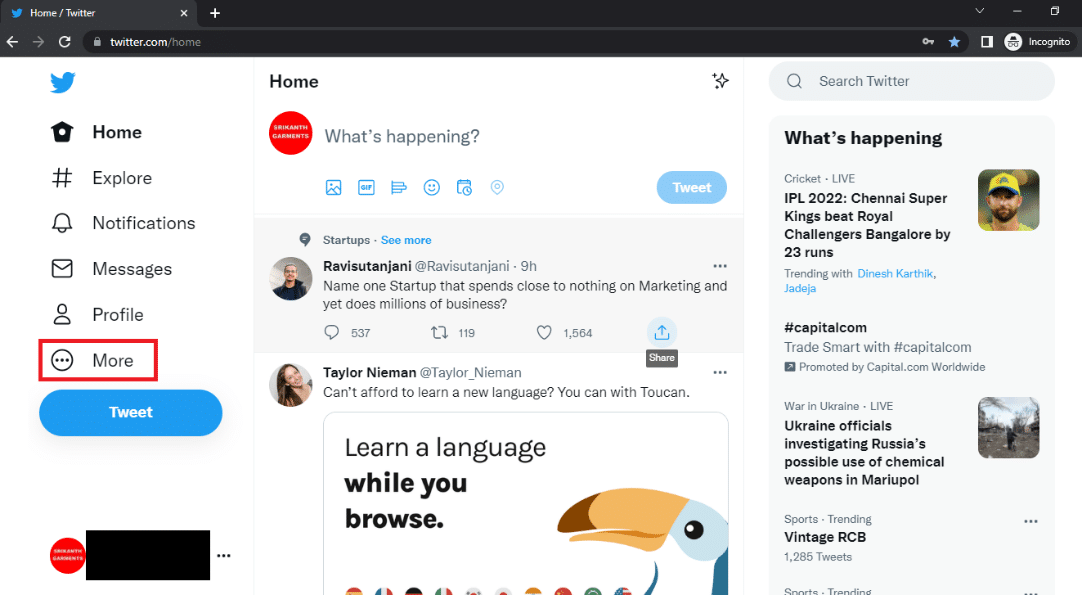
3. Klikk på Bokmerker.
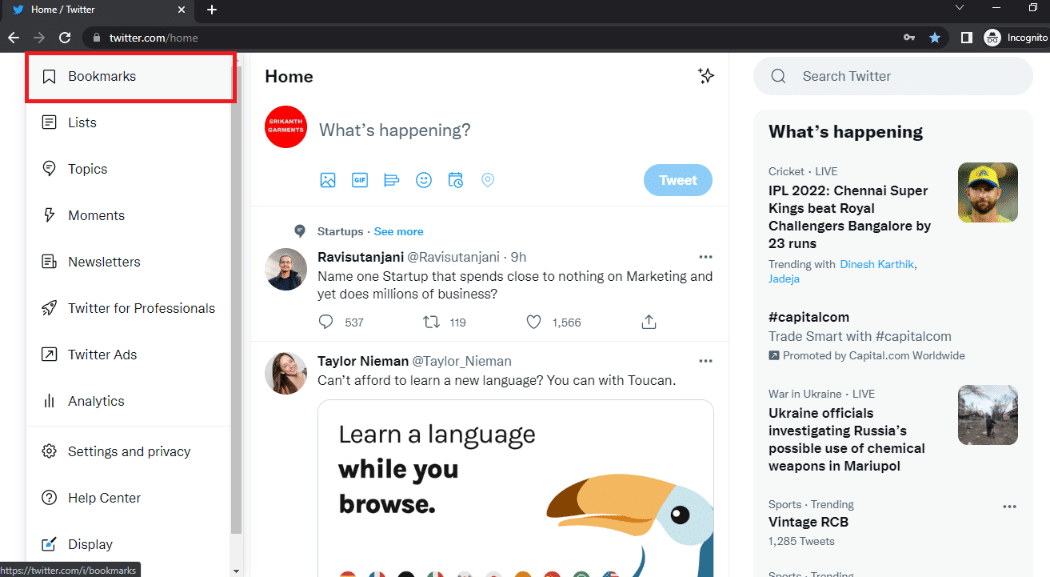
4. Klikk på Mer-knappen indikert med tre horisontale prikker i Bokmerker-delen.

5. Klikk på alternativet Fjern alle bokmerker for å fjerne alle bokmerker fra Twitter-kontoen din.
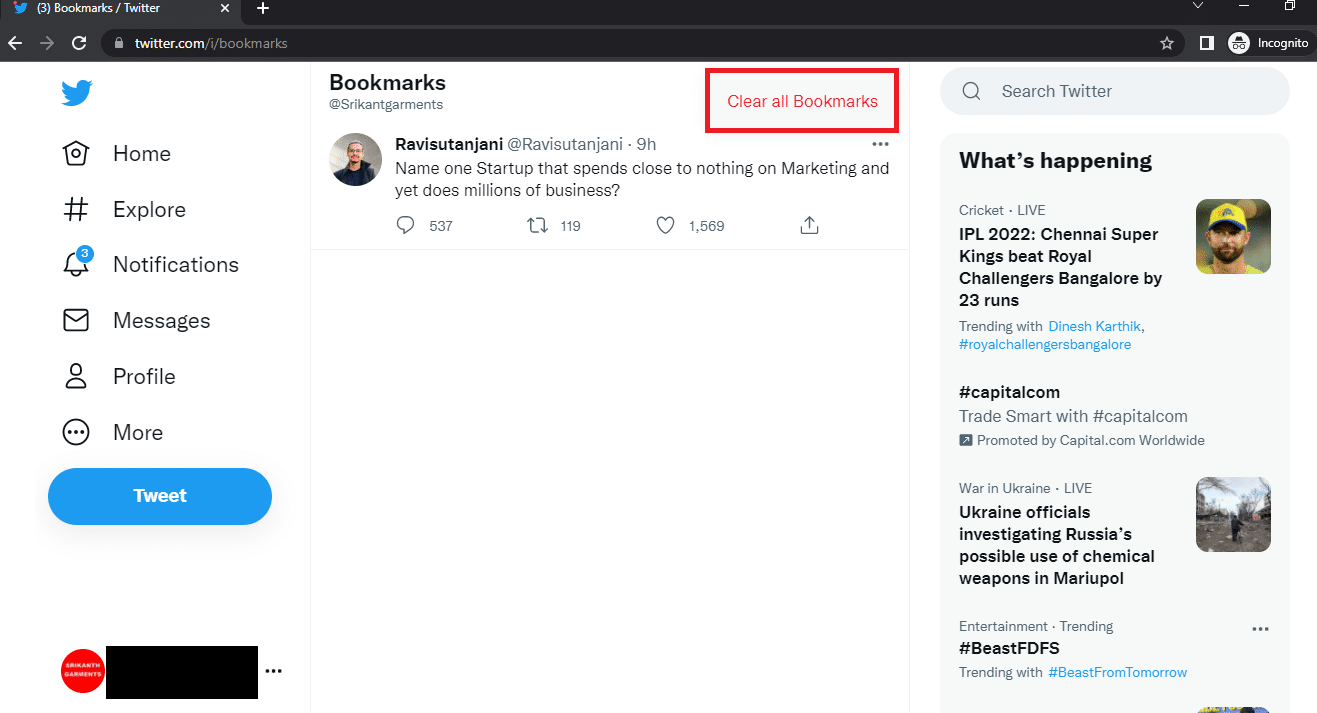
6. For å slette alle bokmerkene, klikk på Fjern-knappen.
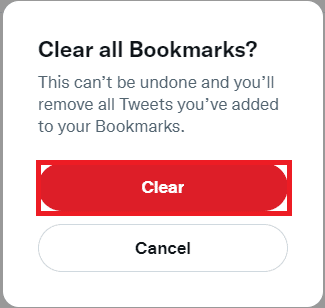
Profftips: Slik bytter du til Twitter Desktop View på Android
Hvis du bruker en Android-telefon til å bokmerke en tweet på Twitter-kontoen din, kan du ha problemer med å se den på en liten skjerm. Seksjonen lar deg ha en skrivebordsvisning av Twitter-kontoen din på Android-telefonen din. Du kan bruke hvilken som helst nettleser for å se Twitter-kontoen din.
1. Åpne Chrome-appen på enheten din.
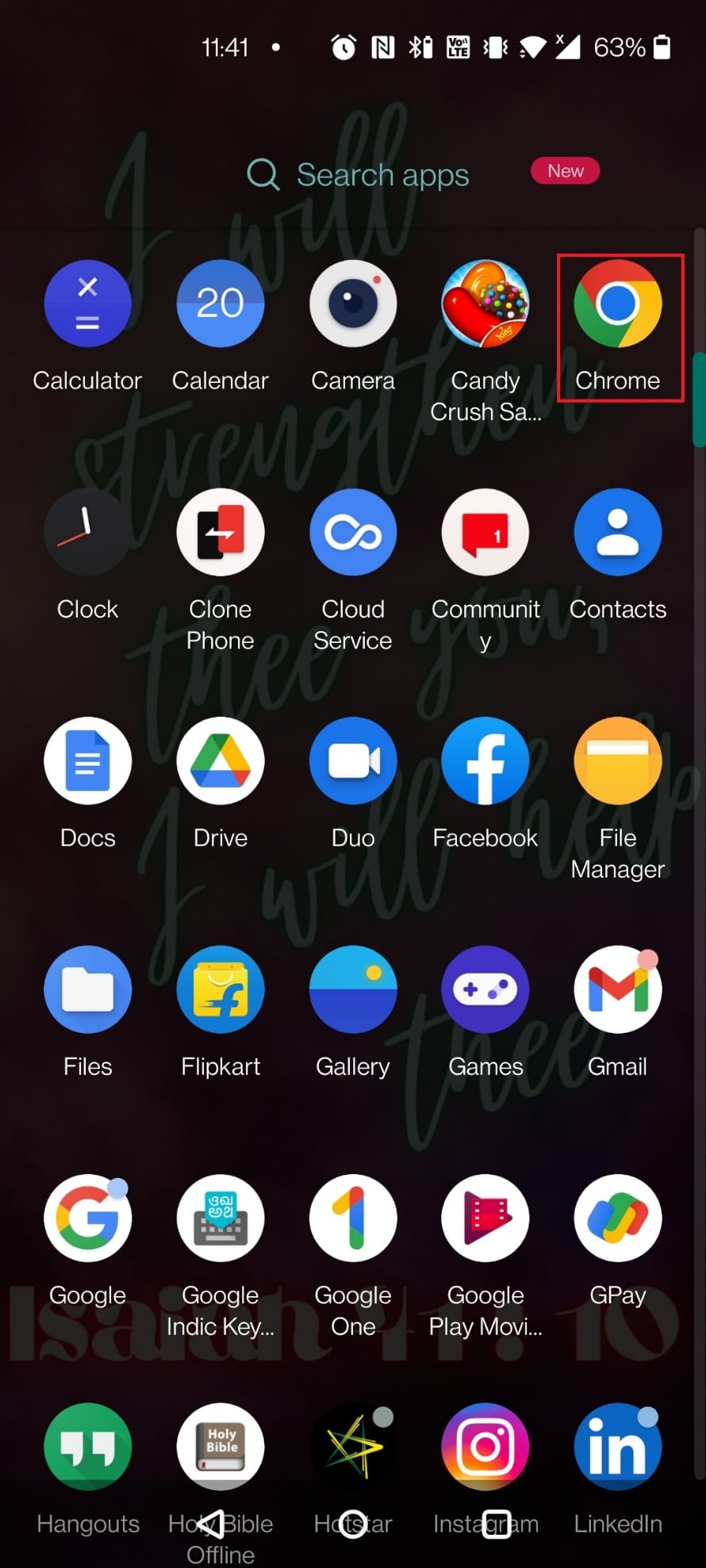
2. Besøk Twitter-mobilnettstedet.
3. Skriv inn Twitter-legitimasjonen din og logg på Twitter-kontoen din.
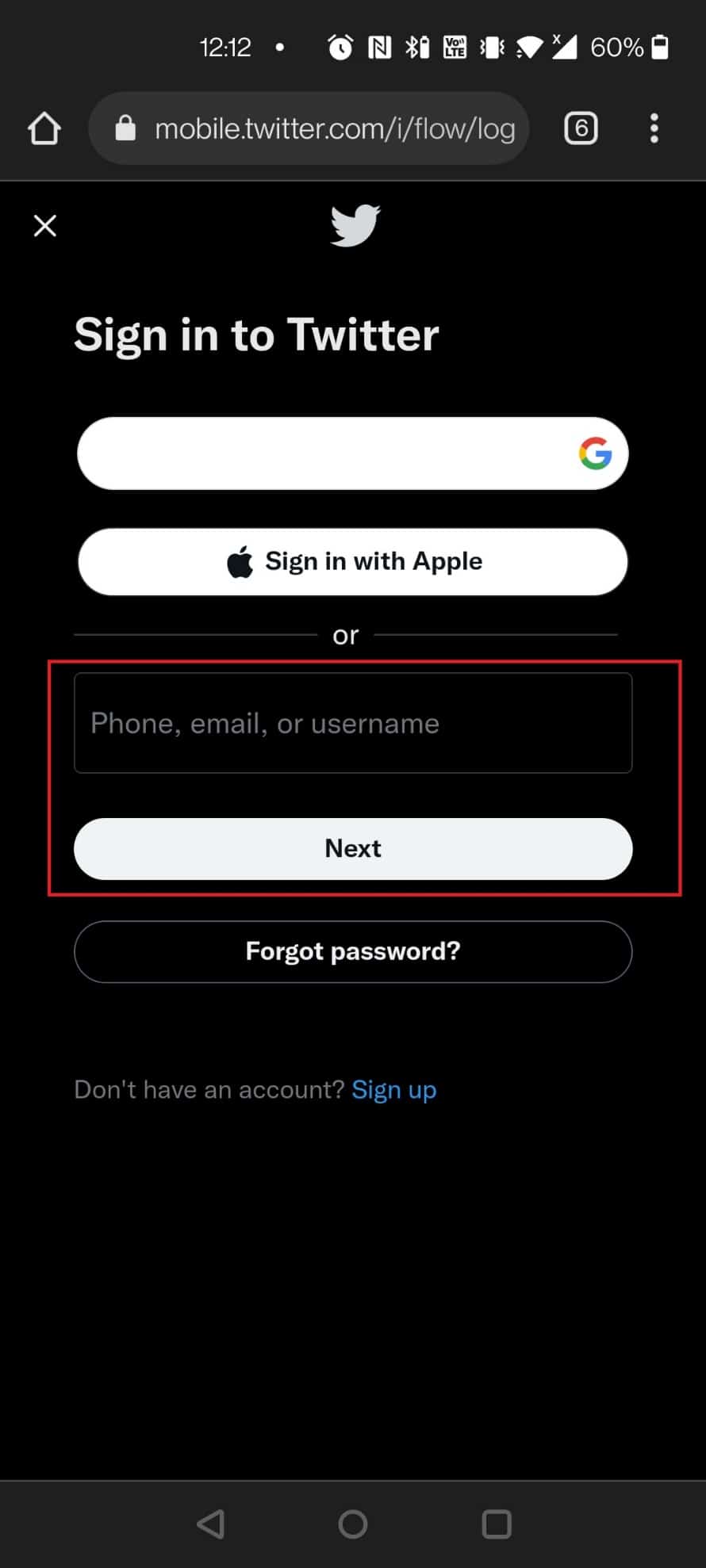
4. Trykk på ikonet med tre vertikale prikker i Chrome-nettleseren.
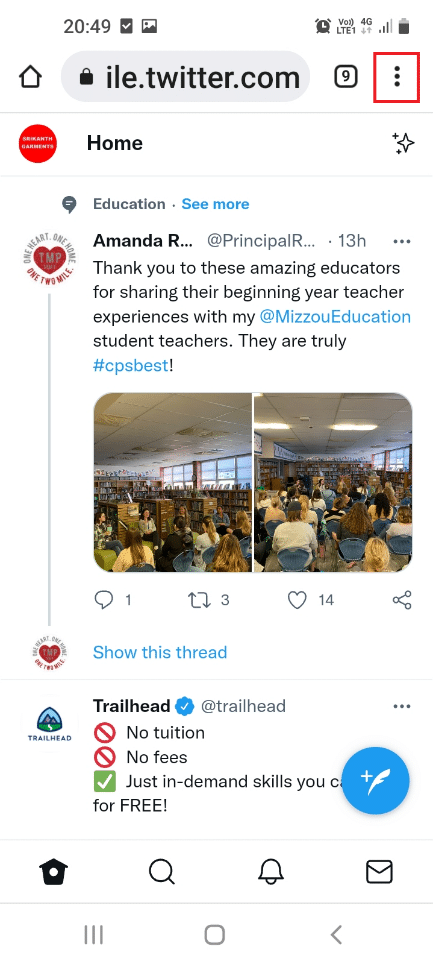
5. Velg alternativet Desktop-side for å vise Twitter-nettsiden på Desktop-versjonen.
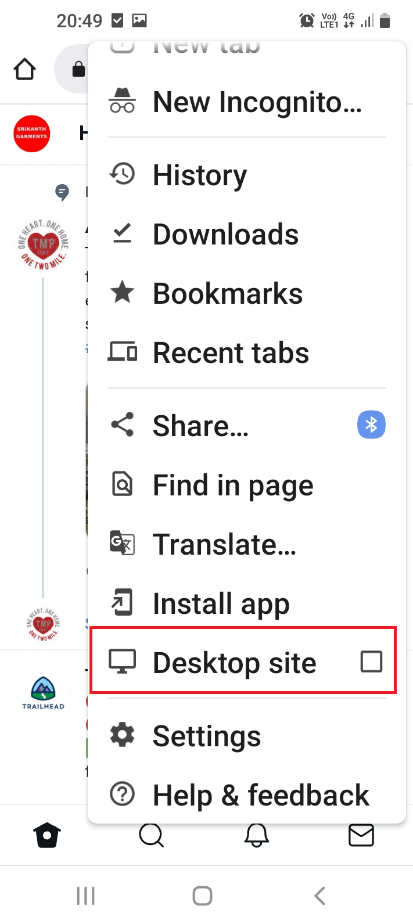
Hvis du bruker den betalte versjonen av Twitter, Twitter Blue, kan du bokmerke tweetene i kategorier i bokmerkevinduet. Kategoriene kalles samlinger i Twitter Blue-kontoen din, slik at du kan klassifisere og lagre tweetene. For eksempel kan du lagre alle tweets fra bærbare datamaskiner i en samling i Bokmerker-delen.
Ofte stilte spørsmål (FAQs)
Q1. Er mine bokmerkede tweets private eller tilgjengelige for offentlig visning?
Ans. Tweetene du har bokmerket er tilgjengelige for personlig bruk og vil ikke være offentlige. Imidlertid kan interaksjonene dine med tweeten, for eksempel like, bli varslet til andre.
Q2. Vil mine bokmerkede tweets bli slettet etter en stund?
Ans. Nei, dine bokmerkede tweets forblir på Twitter-kontoen din med mindre du sletter bokmerket manuelt.
***
Vi håper at denne artikkelen var nyttig og at du kunne lære hvordan du legger til, viser eller fjerner bokmerker på Twitter. Hvis du har søkt etter termer som Twitter Desktop-visning eller Twitter Desktop-versjon, kan du stole på denne artikkelen. Du kan se Twitter-nettstedet på Android-telefonen din i Desktop-versjonen ved å bruke metoden beskrevet i artikkelen. Gi oss beskjed om dine forslag eller spørsmål i kommentarfeltet i denne artikkelen. Fortell oss også hva du vil lære videre.